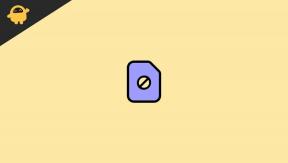Како исправити грешку мрежних протокола у оперативном систему Виндовс 10
виндовс / / August 05, 2021
Мрежни протоколи су скуп упутстава и датотека за конфигурацију које су важне да би ваш рачунар могао несметано да ради на Интернету. У случају да сте изгубили ове датотеке или их грешком избрисали, видећете да мрежни протоколи недостају у Виндовс 10 питање. Овај проблем се обично јавља због недостајања датотека за конфигурацију мрежних протокола. У случају да видите овај проблем, то значи да неке од важних конфигурационих датотека недостају и морате их поново инсталирати. Многи корисници су пријавили овај проблем и на срећу, ево неколико брзих решења за ово.
Мрежни протоколи су скуп правила и формата који успостављају везу између уређаја преко мреже. Мрежне протоколе користимо свакодневно, када пошаљемо е-пошту и примимо је. Или приступите Интернету не знајући шта су мрежни протоколи. Мрежни протоколи чине механизам за уређаје који успостављају међусобне везе. Откривају како податке треба модификовати у поруке, послати и примити. Без мрежних протокола, рачунар неће моћи да прима податке или да их шаље. Стога е-адресе неће стићи на одредиште, а веб локације се неће приказивати на вашем екрану.

Преглед садржаја
-
1 Како исправити грешку мрежних протокола у оперативном систему Виндовс 10
- 1.1 Помоћу командне линије поправите недостајуће мрежне протоколе
- 1.2 Поново инсталирајте мрежни адаптер
- 1.3 Користите алатку за решавање проблема са мрежом
- 1.4 Онемогућите подешавања проксија
- 1.5 Ресетујте Винсоцк
- 1.6 Вратите поставке рутера
- 2 Закључак
Како исправити грешку мрежних протокола у оперативном систему Виндовс 10
Када на вашем рачунару нестане мрежни протокол, током Виндовс мрежне дијагностике појављује се грешка „Мрежни протоколи недостају“. То може бити грешка вашег добављача Интернет услуга, али ако друге везе добро функционишу, то може представљати проблем са рачунаром. Срећом, решење овог проблема је лако и прилично једноставно. У овом смо чланку прикупили нека робусна решења која ће сигурно решити ваш проблем.
Помоћу командне линије поправите недостајуће мрежне протоколе
Виндовс командна линија је сјајан алат и добро вам дође када требате да решите једноставне проблеме. Грешка у мрежним протоколима која се такође може решити коришћењем једноставних наредби у командном ретку. Користите командну линију за мрежну грешку. Испод је описано како то учинити корак по корак.
У поље за претрагу унесите „цомманд промпт“ и притисните ентер.
Упишите нетцфг -д у командну линију и притисните ентер.
нетцфг -д

ипцонфиг / пуштање ипцонфиг / обнављање ипцонфиг / флусхднс. ипцонфиг / регистерднс
Ако се ништа не догоди Покрените следеће команде једну по једну, притисните ентер након сваке команде
Сада поново покрените рачунар и погледајте да ли је проблем решен.
Поново инсталирајте мрежни адаптер
Понекад неисправан мрежни управљачки програм може проузроковати грешку у Виндовс Нетворк Протоцол-у. Деинсталирајте управљачки програм мрежног адаптера. Виндовс 10 ће аутоматски поново инсталирати управљачки програм након поновног покретања.
Унесите Девице Манагер у оквир за претрагу, отворите га.

У прозору Управљача уређајима пронађите мрежни адаптер и проширите га. Кликните десним тастером миша на ваш мрежни уређај. Појавиће се падајући мени, одаберите опцију деинсталације.

Појавиће се искачући прозор са упозорењем. Означите поље за потврду „избриши софтвер управљачког програма за овај уређај“ и притисните деинсталирај. Поново покрените рачунар да би промене ступиле на снагу.
Користите алатку за решавање проблема са мрежом
У оперативном систему Виндовс 10 (ажурирање креатора и ажурирања која су уследила након тога) обезбедили су нови решавање проблема алат за решавање ових врста мрежних проблема. Ево како да га покренете.
Идите на Подешавања. Сада идите на Ажурирање и сигурност> Решавање проблема.

Изаберите Мрежни адаптер> Покрените алатку за решавање проблема

Следите упутства на екрану док чаробњак не заврши. Поново покрените рачунар.
Онемогућите подешавања проксија
Мрежни протокол такође може бити узрокован омогућеном поставком проксија. Онемогућите прокси следећим радњама.
Идите на подешавања и Отворите мрежу и Интернет. У левом углу испод ћете видети дугме Проки, кликните на њега.

Сада ћете прегледати одељак Ручно подешавање проксија, у којем ћете искључити прокси сервер
Ресетујте Винсоцк
Често након надоградње, оштећени Винсоцк може покренути недостајуће протоколе. Морате ресетовати Винсоцк да бисте видели да ли је то случај. Испод је описано како то учинити.
Отворите командну линију
Укуцајте нетсх винсоцк ресет, у прозор наредбеног ретка и притисните
нетсх винсоцк ресетовање

Када се ресетовање заврши, поново покрените рачунар.
Вратите поставке рутера
Понекад се масивне грешке отклањају једноставним и ситним триковима. На пример, само враћање вашег рутера може решити проблем који недостаје мрежним протоколима. Пре него што вратите рутер на фабричка подешавања, прво покушајте да га поново покренете. Ако ово успе, онда не морате да враћате рутер. Ево како поново покренути рутер:
- Искључите рутер и једноставно извадите електрични утикач
- Сачекајте 1-2 минута и укључите рутер
- Ако ово није успело, сада је време да вратите рутер на фабричка подешавања како бисте исправили грешку.
- Рутер држите прикљученим на електрично напајање и окрените га
- Пронађите дугме на којем пише „ресетовање“ (Ако не можете да га пронађете, потражите помоћ приручника који сте добили уз рутер.
- Притисните и држите ово дугме неколико секунди. Ово ће ресетовати рутер на фабричка подешавања.
Закључак
Надам се да је проблем мрежних протокола који недостаје у рачунару са Виндовс 10 сада решен. Грешка је прилично честа и дешава се да сам код власника Виндовс рачунара. У случају да имате било какве потешкоће у вези са било којим начином решавања проблема, онда можете да коментаришете дон у наставку. Помоћи ћу вам на сваки могући начин. Погледајте нашу област ПЦ трикови и савети да бисте видели још таквих корисних водича.
Избор уредника:
- Како персонализовати визуелне повратне информације за додирне тачке у оперативном систему Виндовс 10
- Шта је наранџасти екран смрти? Како исправити проблем у оперативном систему Виндовс 10
- Исправити грешку управљачког програма БЦМ20702А0 у оперативном систему Виндовс 7/8/10?
- Како поправити однос поверења између неуспеха радне станице и примарног домена
- Исправите грешку Виндовс 10 кода 0кЦ0070652 приликом деинсталирања апликација
Рахул је студент рачунарства са великим интересовањем за област технике и теме крипто валута. Већину времена проводи или пишући или слушајући музику или путујући по невиђеним местима. Верује да је чоколада решење за све његове проблеме. Живот се догоди, а кафа помаже.